win10怎么重启网络 Win10如何重启网络设置
更新时间:2024-09-20 13:42:53作者:xiaoliu
Win10系统中,有时候我们可能会遇到网络连接不稳定或者网络设置出现问题的情况,在这种情况下,重启网络设置是一个常见的解决方法。Win10系统如何重启网络设置呢?接下来我们将详细介绍Win10如何重启网络设置的方法,帮助大家解决网络连接问题。
操作方法:
1.按下win键,弹窗窗口中点击“设置”按钮,即可进入电脑设置。
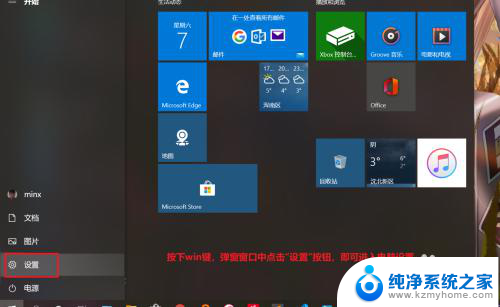
2.在Windows设置窗口中点击“网络和Internet”,即可进入对应网络设置。
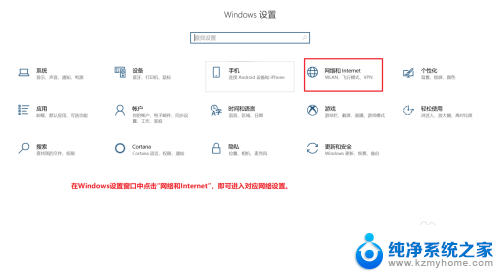
3.点击左侧以太网按钮,然后点击更改适配器选项,即可进入各网络配置设置。
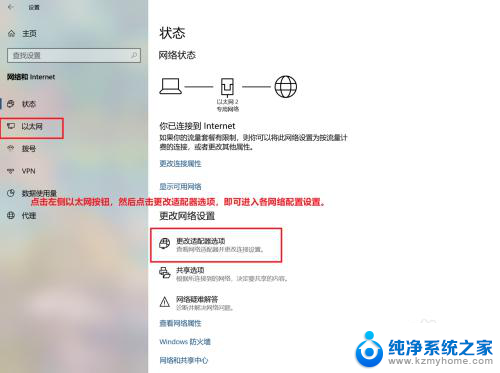
4.在对应网络上右键,选择禁用,则会将此网络禁用。
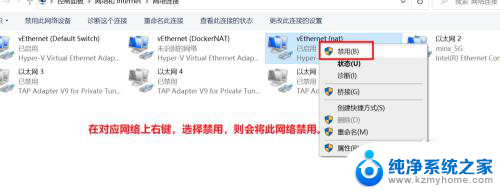
5.在被禁用的网络上右键,然后选择启用按钮,则会重新启动此网络。
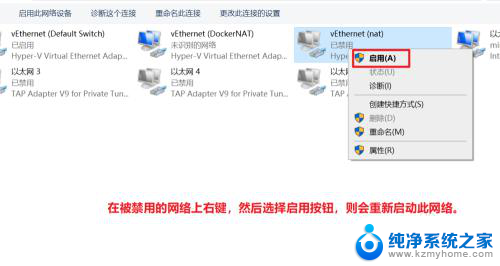
6.点击启动后,显示此网络正在启动,并且最后显示已启动。
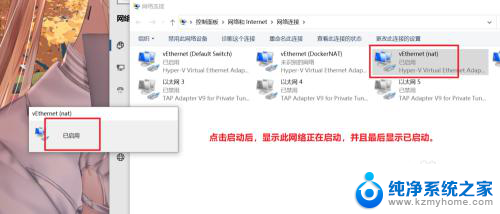
以上就是关于win10怎么重启网络的全部内容,有出现相同情况的用户就可以按照小编的方法了来解决了。
win10怎么重启网络 Win10如何重启网络设置相关教程
- win10重启网络 在Win10中如何重启无线网络
- 电脑网络如何重置 win10网络设置重置方法
- win10恢复网络出厂设置 如何在win10电脑上重置网络设置
- 电脑网络重置后怎么重新设置 Win10网络重置后无法上网怎么办
- 笔记本电脑重置网络设置之后怎么弄 win10网络重置后无法恢复上网连接
- 忘记网络密码怎么连接 Win10如何忘记无线网络并重新连接WiFi
- windows10无限网络服务怎么启动 Win10系统无线网络服务开启方法
- windows10无线网络图标消失了 win10 无线网络图标不显示如何开启
- 由于系统设置需要在wlan忘记网络 Win10怎么重新连接上次连接的无线网络
- 电脑网络禁用后怎么重新连接 win10本地连接禁用了如何恢复
- 怎么开电脑麦克风权限 win10麦克风权限在哪里可以找到
- win10系统插u盘没没反应 Win10插入u盘无反应怎么解决
- windows10自带录屏功能 win10系统自带录屏功能怎么用
- windows 10开机动画 Windows10开机动画设置方法
- 输入法微软拼音怎么调 win10电脑微软拼音输入法怎么调整
- 笔记本电脑哪个是截屏键 Win10截图快捷键怎么设置
win10系统教程推荐
- 1 怎么开电脑麦克风权限 win10麦克风权限在哪里可以找到
- 2 windows 10开机动画 Windows10开机动画设置方法
- 3 输入法微软拼音怎么调 win10电脑微软拼音输入法怎么调整
- 4 win10没有ppt怎么办 win10右键新建中没有PPT选项怎么添加
- 5 笔记本硬盘损坏是否会导致蓝屏 Win10系统DRIVER POWER STATE FAILURE蓝屏怎么处理
- 6 win10老是提醒激活 Win10系统总提醒需要激活怎么解决
- 7 开机启动软件win10 Win10怎么设置开机自启动指定软件
- 8 win7和win10共享文件夹设置 Win10与win7局域网共享设置详解
- 9 怎样连蓝牙无线耳机 电脑如何在win10系统上连接蓝牙耳机
- 10 怎样将我的电脑放在桌面 win10我的电脑怎么固定在桌面